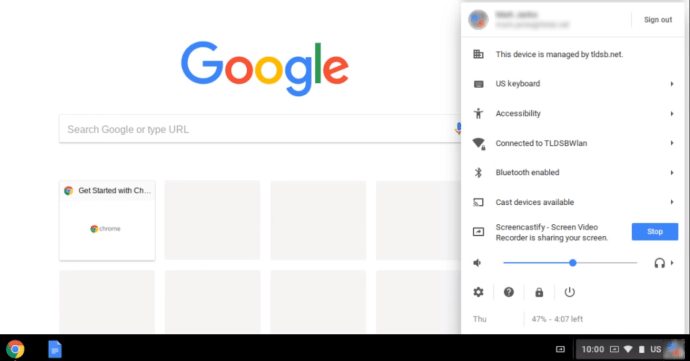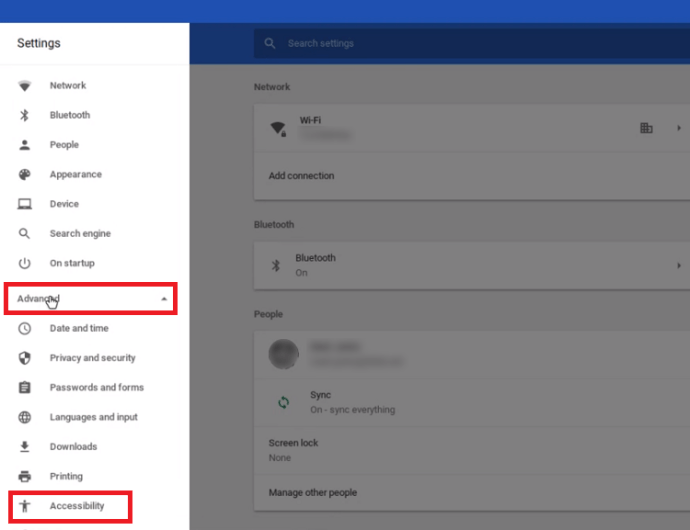Chromebook bukan laptop biasa Anda. Gagasan utama di balik fitur dan desain Chromebook adalah bahwa akses ke Internet lebih penting daripada komputer itu sendiri.

Dengan mengingat hal itu, masuk akal jika Chromebook tidak sekuat desktop atau laptop tradisional. Namun, mereka memiliki beberapa fitur yang memungkinkan Anda untuk mencapai hal-hal menarik. Anda dapat menyiapkan perangkat lunak yang akan membuat konfigurasi Chromebook Anda menyerupai laptop.
Secara umum, Chromebook dirancang agar sangat ramah pengguna. Semua orang dapat mengetahui cara kerjanya hanya dalam beberapa menit. Namun, ada beberapa fitur yang sulit diatasi oleh banyak pengguna.
Misalnya, Anda mungkin kesulitan menemukan cara menonaktifkan fitur keyboard di layar. Inilah tepatnya yang akan dibahas dalam artikel ini.
Menonaktifkan Keyboard di Layar
Tidak mengherankan bahwa Chromebook hadir dengan layar sentuh. Keyboard di layar mungkin menghalangi beberapa fungsi, jadi inilah yang perlu Anda lakukan untuk menonaktifkannya.
- Masuk dan kemudian buka menu Chromebook Anda. Klik pada area status, yang terletak di sisi kanan bawah layar Anda, atau tekan Alt + Shift + S.
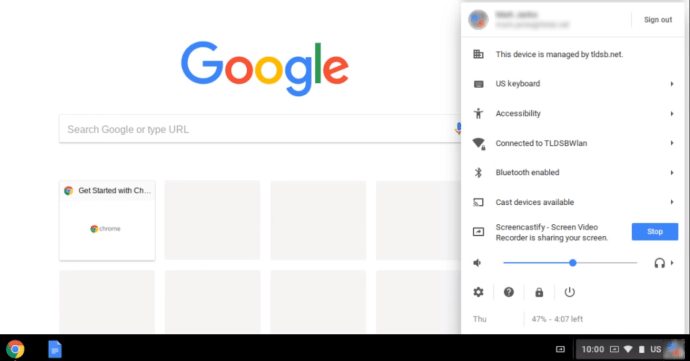
- Periksa apakah Anda memiliki fitur Aksesibilitas di menu Chromebook.
Jika Anda tidak memiliki fitur Aksesibilitas yang ditampilkan di menu, ikuti langkah-langkah ini untuk mengaktifkannya sebelum melanjutkan:
- Klik opsi Pengaturan di sudut kiri bawah di menu Chromebook Anda
- Di Pengaturan untuk akun Chromebook Anda, klik tiga garis horizontal yang terletak di sudut kiri atas layar Anda
- Temukan dan pilih opsi Lanjutan dari menu tarik-turun yang ditampilkan
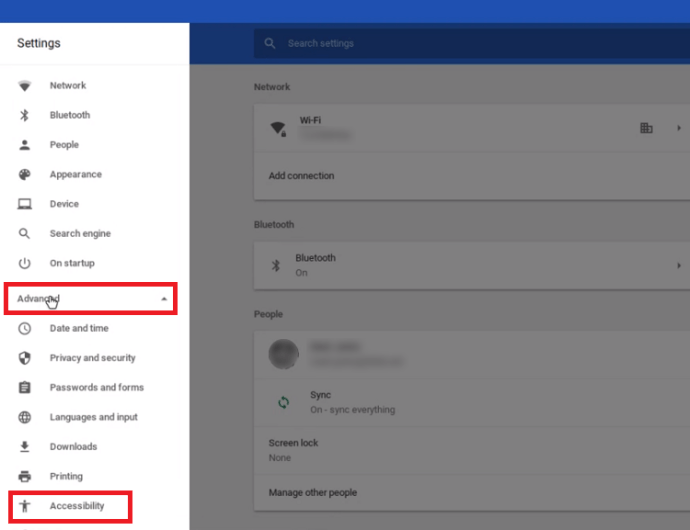
- Itu akan membuka daftar opsi lain, dan Anda harus memilih Aksesibilitas
- Alihkan opsi "Selalu tampilkan opsi aksesibilitas di menu sistem", dan Anda akan memiliki opsi Aksesibilitas yang ditampilkan di menu sistem Chromebook Anda.

Sekarang, mari kita lanjutkan dengan menonaktifkan keyboard di layar.
- Klik Aksesibilitas dan pilih opsi Kelola Fitur Aksesibilitas.
- Gulir ke bawah dan cari bagian Keyboard.
- Matikan opsi Enable On-Screen Keyboard.

Setelah Anda melakukan langkah terakhir, keyboard Anda tidak akan muncul lagi di layar saat Anda mengetik.
Aplikasi Apa yang Didukung Chromebook Anda?
Chromebook memungkinkan penggunanya untuk memasang berbagai aplikasi berbeda yang akan membuat pengalaman pengguna mereka lebih mudah. Tujuannya agar mirip dengan pengalaman menggunakan komputer atau laptop biasa.
Awalnya, Chromebook dirancang dan dioptimalkan hanya untuk aplikasi yang dikembangkan oleh Google, seperti Gmail, Google Kalender, Google Drive, dll. Namun, ini membatasi pengguna dalam hal kreativitas dan pekerjaan yang dapat mereka lakukan di perangkat, jadi Google diperlukan untuk bekerja di sistem Chromebook mereka.
Mereka harus mengizinkan aplikasi dari platform yang berbeda untuk diinstal pada perangkat ini. Saat ini, pengguna Chromebook tidak hanya dapat menginstal dan menggunakan program Google, tetapi mereka juga dapat menggunakan aplikasi Android.
Dengan mengingat hal itu, Anda harus melalui Google Play Store untuk mendapatkan aplikasi yang Anda butuhkan. Terkadang, ini menghadirkan serangkaian tantangan yang unik. Misalnya, sistem operasi Chromebook tidak mendukung suite Microsoft Office, sehingga Anda tidak akan dapat menggunakan beberapa program yang biasa Anda gunakan, seperti Microsoft Word, Adobe Photoshop, dll. Tetapi Anda dapat menemukan Android yang bagus aplikasi yang dapat berfungsi sebagai pengganti.
Sayangnya, tidak semua laptop Chromebook mendukung aplikasi Android. Ingatlah hal ini saat Anda berbelanja, terutama jika Anda berpikir untuk membeli Chromebook bekas.
Bisakah Anda Menggunakan Aplikasi Windows di Chromebook?
Jawaban singkatnya adalah "ya", tetapi semuanya tidak sepenuhnya mudah.
Anda cukup mengunduh dan menginstal aplikasi Android bernama CrossOver. Aplikasi CrossOver berfungsi sebagai emulator Windows, memungkinkan Anda untuk menggunakan dan mengunduh aplikasi Windows darinya.
Namun, karena Chromebook tidak dirancang untuk ini, beberapa aplikasi cenderung mogok atau tidak berjalan sama sekali. Jika Anda membutuhkan aplikasi Windows untuk pekerjaan Anda atau untuk hiburan, Anda mungkin akan terganggu. Teknologi ini mungkin akan meningkat di rilis mendatang.
Sesuaikan Perangkat Lunak Chromebook Anda
Meskipun Chromebook tidak sekuat laptop biasa, Chromebook memungkinkan Anda untuk bereksperimen. Dengan sedikit riset dan kesabaran, Anda dapat menginstal aplikasi yang memungkinkan Anda menggunakannya untuk hampir semua hal. Jika perlu, mudah untuk menyingkirkan keyboard di layar.
Tapi intinya adalah ini. Jika Anda membutuhkan laptop untuk pekerjaan serius, Chromebook tidak boleh menjadi pilihan pertama Anda – setidaknya, Chromebook belum tersedia.